Impression avec assemblage de plusieurs pages
Imprimez des documents de plusieurs pages comme un document continu. En faisant cela, les espaces entre les pages sont supprimés.
Pour imprimer en assemblant plusieurs pages, procédez comme suit :
Sélectionnez Qualité et support depuis Options de l'imprimante (Printer Options) dans la boîte de dialogue Imprimer
Sélectionnez l'alimentation papier.
Sélectionnez Papier rouleau (Auto), Rouleau 1 ou Rouleau 2 sous Alimentation papier, en fonction de vos besoins.
 Important
Important- La méthode de chargement du papier dépendra des paramètres du rouleau inférieur (papier rouleau 2) ou des paramètres de l'unité de rouleau.
Sélectionnez Traitement de la page dans Options de l'imprimante (Printer Options)
Configuration d'une impression bannière
Cochez la case Impression bannière.
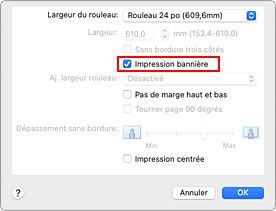
Terminez la configuration.
Cliquez sur Imprimer.
Lorsque vous lancez l'impression, toutes les pages associées au document sont imprimées.
 Important
Important
- Lorsque le paramètre « XXX sans bordure » ou « XXX feuille de découpe » est sélectionné pour Format papier (Paper Size) dans la boîte de dialogue Imprimer, l'option Impression bannière est grisée et ne peut pas être sélectionnée.
